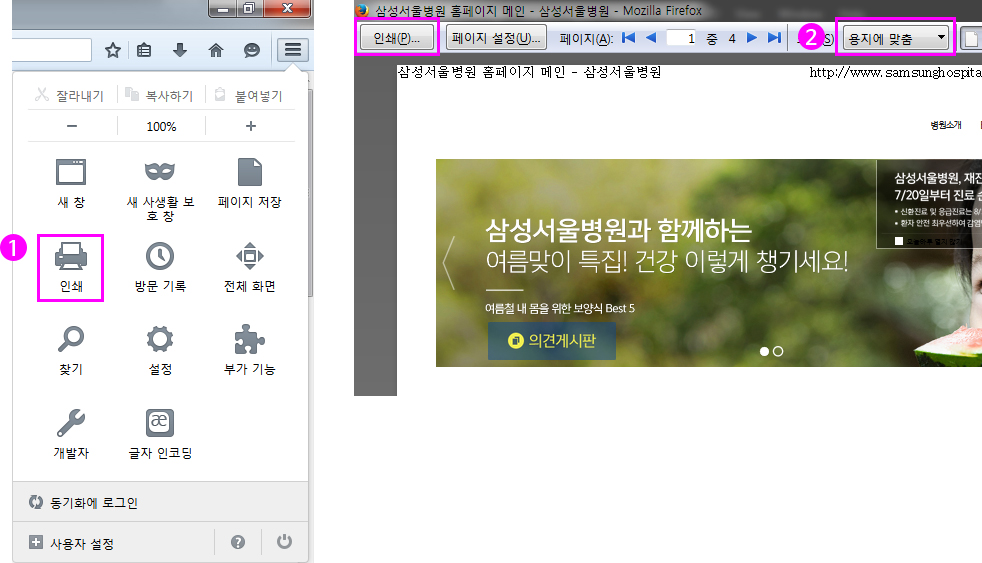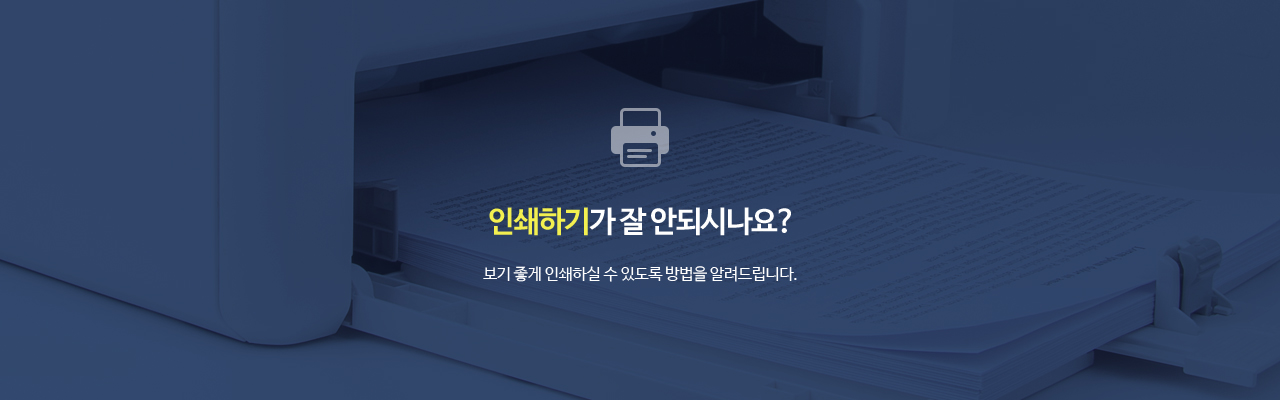
-
Q
이미지가 안 나와요
-
A
컴퓨터 화면에는 나오는 이미지가 인쇄했을 때는 안 나오신다면 브라우저 설정에서 배경이미지도 인쇄하도록 설정해주셔야 합니다.
1. 브라우저가 익스플로러인 경우
- 브라우저 메뉴에서 파일 > 페이지 설정을 클릭합니다.
- 페이지 설정 팝업에서 ‘배경색 및 이미지 인쇄'에 체크한 후 확인 버튼을 클릭합니다.
- 브라우저 메뉴의 [파일 > 인쇄 미리보기]를 클릭하면 인쇄 미리보기 페이지가 출력됩니다.
- 인쇄 미리보기 페이지에서 이미지가 잘 나오는지 확인한 후 인쇄를 클릭해주세요
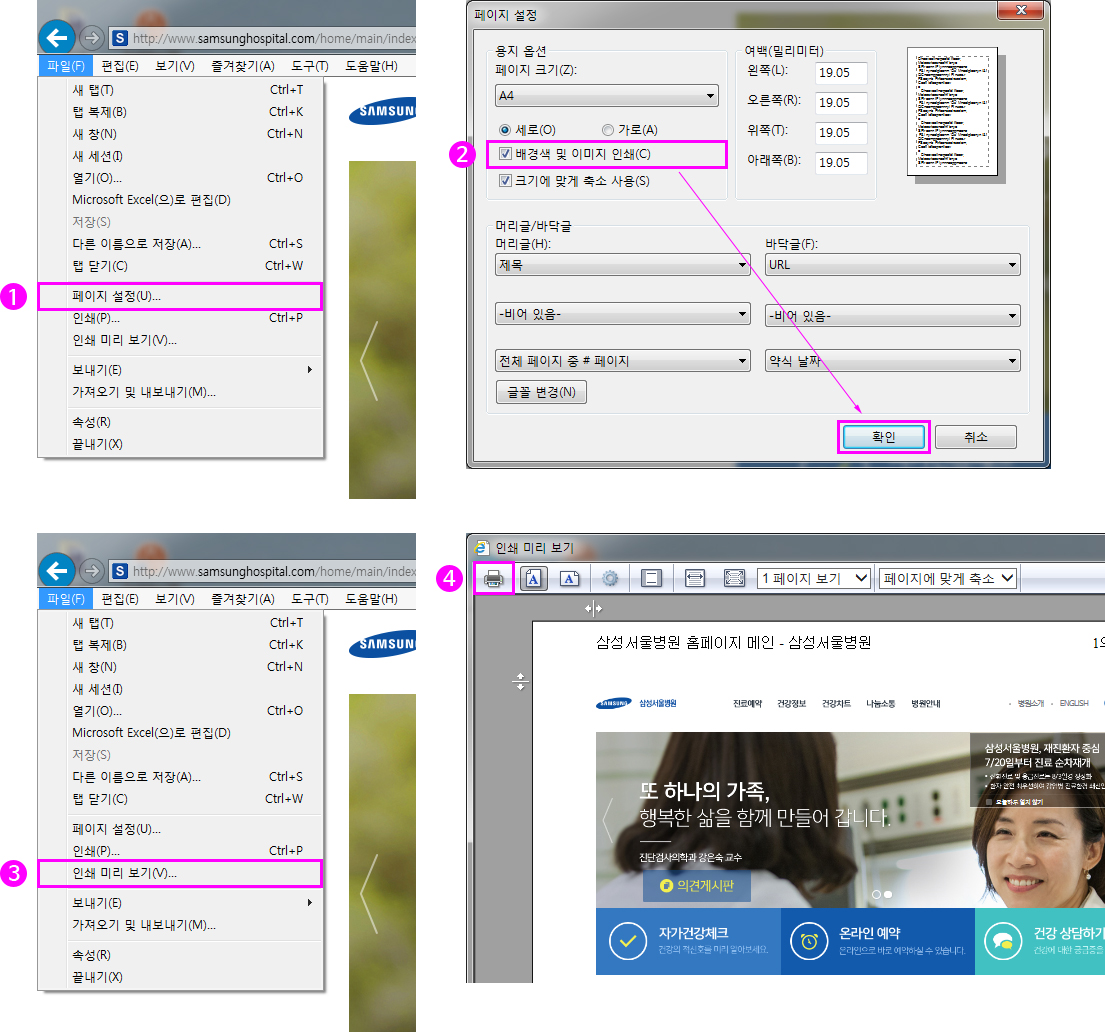
2. 브라우저가 크롬인 경우
- 브라우저 오른쪽 위의 버튼을 클릭하여 인쇄 메뉴를 선택해주세요
- 인쇄 미리보기 화면에서 ‘설정 더보기'를 클릭해주세요
- 옵션에서 ‘배경 그래픽'에 체크하신 후 인쇄 버튼을 클릭하세요
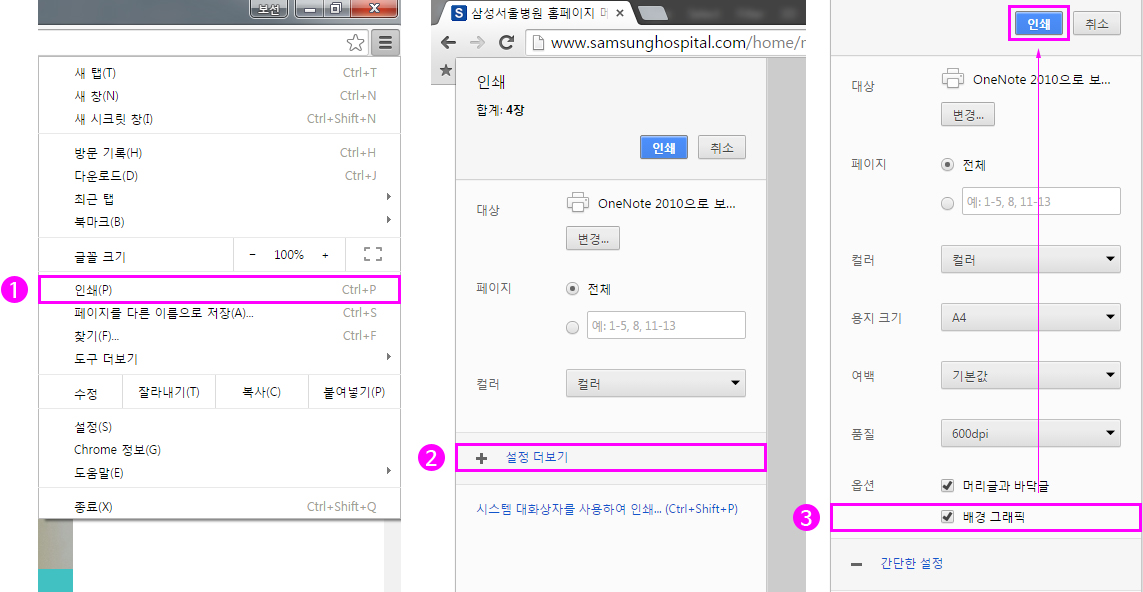
3. 브라우저가 파이어폭스인 경우
- 브라우저 오른쪽 위의 버튼을 클릭하여 인쇄 메뉴를 선택해주세요
- 인쇄 미리보기 화면에서 페이지 설정 버튼을 클릭하세요
- 용지 및 배경 탭의 ‘배경 인쇄'를 체크하시고 확인 버튼을 클릭해주세요
- 인쇄 미리보기 화면에서 인쇄 버튼을 클릭하세요
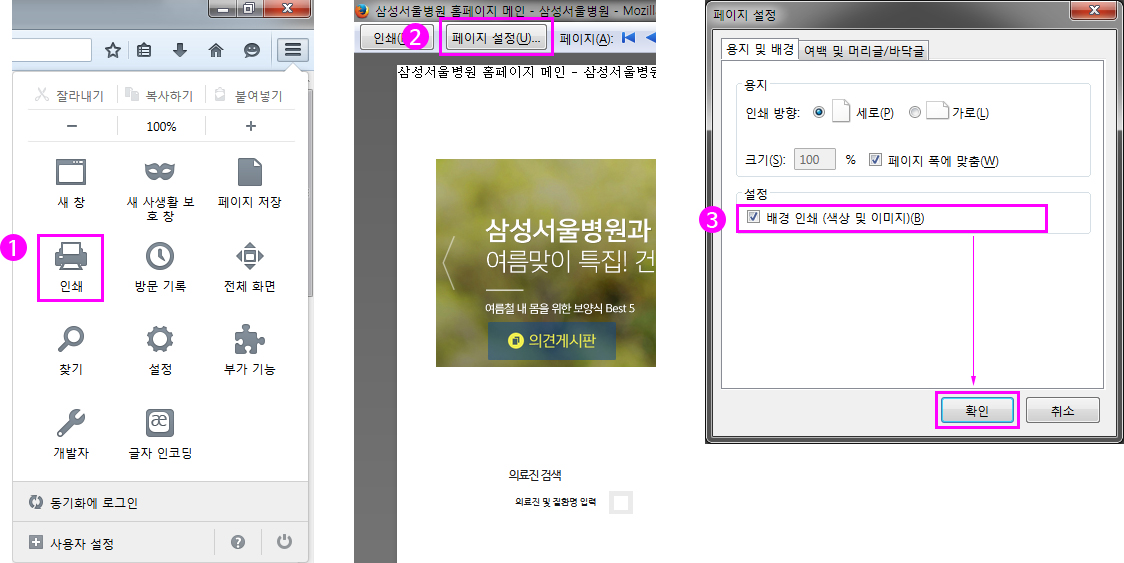
-
Q
페이지가 잘려서 나와요
-
A
한 페이지에 잘 나오지 않고 이미지나 텍스트가 잘려서 나오신다면 한 페이지에 맞게 축소되도록 설정해주셔야 합니다.
1. 브라우저가 익스플로러인 경우
- 브라우저 메뉴에서 [파일 > 페이지 설정]을 클릭합니다.
- 페이지 설정 팝업에서 ‘크기에 맞게 축소 사용'에 체크한 후 확인 버튼을 클릭합니다.
- 브라우저 메뉴의 [파일 > 인쇄 미리보기]를 클릭하면 인쇄 미리보기 페이지가 출력됩니다.
- 인쇄 미리보기 페이지에서 비율 선택박스에 ‘페이지에 맞게 축소'로 선택되어 있는지 확인합니다.
- 인쇄 미리보기에서 잘리지 않는 것이 확인되었다면 인쇄 버튼을 클릭해주세요
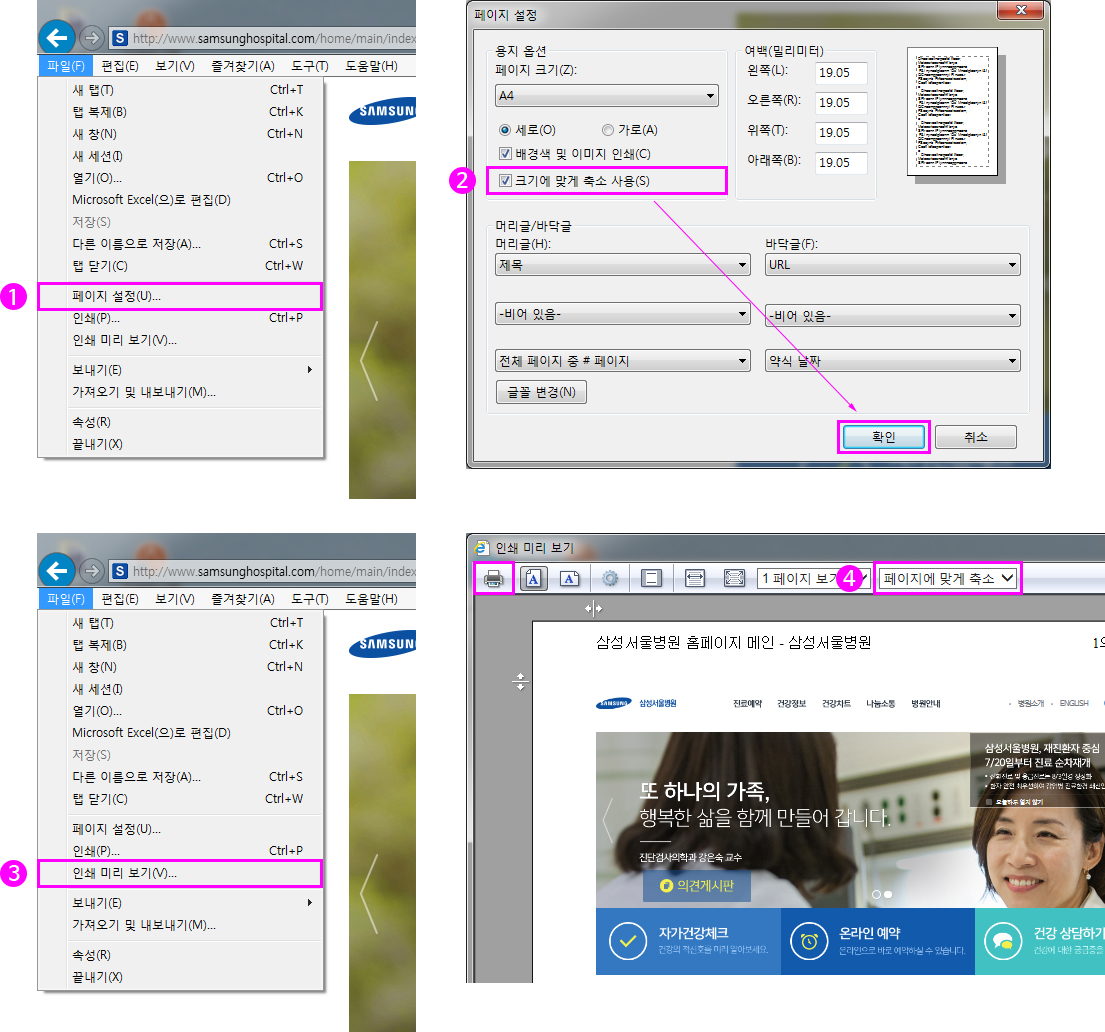
2. 브라우저가 파이어폭스인 경우
- 브라우저 오른쪽 위의 버튼을 클릭하여 인쇄 메뉴를 선택해주세요
- 인쇄 미리보기 화면에서 크기의 선택박스 중 ‘용지에 맞춤을 선택하신 후 인쇄 버튼을 클릭하세요